
Innholdsfortegnelse:
- Forfatter John Day [email protected].
- Public 2024-01-30 11:21.
- Sist endret 2025-01-23 15:02.



Jeg har lenge ønsket å bygge en liten stasjonær PC. Jeg likte også ideen om et chassis med åpne benker i testbenken, noe som ville tillate meg å enkelt fjerne/bytte ut komponenter.
Mine krav til maskinvare var hovedsakelig basert på innholdsskaping, 3d -modellering, fotoredigering og CAD -arbeid. Jeg liker sporadisk spill, men det var ikke en prioritet for meg.
Med det i tankene her er maskinvareoppdelingen:
Prosessor- Jeg gikk med en AMD Ryzen 7 2700 8-kjerne. For en stund kan disse kjøpes for $ 150 eller mindre, noe som er ganske fantastisk. Ryzen 5 1600AF er en annen fantastisk avtale siden det egentlig er en Ryzen 5 2600 for under $ 100. Hvis du trenger PCIE 4.0 for rask harddisktilgang, vil du ha en tredje generasjon Ryzen. For tredje generasjon Ryzen er Ryzen 5 3600 et supert kjøp.
Minne- RAM er veldig avhengig av hovedkortet du velger (sørg for å sjekke produsentens QVL-ark), men med Ryzen har jeg hatt lykke til med G. Skill. Jeg brukte 16 GB (2x 8 GB) G. Skill Flare X fra min gamle PC -build. Høyere hastighet RAM gir en fordel med Ryzen, men du kommer til et punkt med å redusere avkastningen raskt.
Hovedkort- Jeg valgte Gigabyte X570 Aorus Pro Wifi. Med mini ITX hovedkort er valgene litt begrenset. Med Ryzen er valgene dine B450, X470 og X570 -serien. B450 er de rimeligste. X470 er egentlig ikke så overbevisende siden det bare gir mulighet for å kjøre to grafikkort, som ikke brukes i min ITX -format. Noen ganger tilbyr X470 litt mer strømtilførsel for prosessorer med høyere kjernetall. X570 tilbyr PCIE 4.0 når den brukes med en tredje generasjons Ryzen -prosessor, i tillegg til bedre strømforsyning og større RAM -kapasitet (B450 og X470 maks ut på 32 GB RAM.) Jeg ønsket å kunne bruke to M.2 -harddisker og det begrenset min valg til enten Gigabyte eller Asus. Asus tilbyr dual M.2 på hovedkortene B450, X470 og X570- B450 ville vært mitt førstevalg, men det var alltid utsolgt med lange leveringstider. Asus X470 var ikke fornuftig prismessig siden den egentlig ikke ga noen fordel i forhold til B450 (unntatt kanskje utseende.) Asus X570 er superfin, men prisen var betydelig høyere enn Gigabyte -kortet. Gigabyte -kortet hadde den beste kombinasjonen av funksjoner og kostnader jeg kunne finne, og det er greit å gå når jeg til slutt oppgraderer til Ryzen 3900 -serie prosessorer.
Grafikkort- jeg gikk med EVGA GTX 1660 Super. Å prøve å holde PC -en så liten som mulig, betydde å bruke et grafikkort under 200 mm i lengden. Siden skjermen min er 1080p og jeg ikke er en super gamer, trengte jeg ikke et avansert kort. For 1080p er 1660 Super sannsynligvis den beste handelen der ute på et lite kort på rundt $ 200. RTX 2060 virket egentlig ikke verdt det for meg på $ 100+ kostnadsøkning. Hvis du vil ha et lite arbeidsstasjonskort, er AMD Radeon Pro WX5100 sannsynligvis det beste alternativet. Hvis du skal bygge en Hackintosh, får du et AMD Vega 56 Nano eller et RX 570/580 ITX-kort fra eBay eller Craigslist- nyere ITX-størrelse Radeon-kort finnes ikke akkurat nå. PowerColor viser et RX 5500XT ITX -kort samt et RX 5700 ITX -kort, men jeg tror ikke noen har sett det.
Strømforsyning- Jeg brukte min gamle EVGA 450W ATX strømforsyning. Valget av strømforsyning vil helt avhenge av hvilken prosessor og grafikkort du velger. De mer moderne grafikkortene har betydelig mindre strømforbruk enn kortene for et par år siden. Jeg vil si at med et bygg som dette er full modulære strømforsyninger definitivt veien å gå.
Kjøligere- AMD-kjøligere på lager er ganske bra. Hvis du skal overklokke eller har til hensikt å installere en Ryzen 3900-serie prosessor, er Noctua-kjølere tøffe å slå, og NH-DH15 er kongen av haugen. Det er nesten dødt, vil vare evig, og det ser mørkt ut i svart.
Harddisker- Dette er ofte et spørsmål om personlige preferanser. Gigabyte -kortet tilbyr dual NVME -stasjonskompatibilitet, så jeg brukte min gamle Samsung 960Evo sammen med en Sabrent Rocket. Sabrent -stasjonene er veldig konkurransedyktige priser akkurat nå. For en større lagringsstasjon bruker jeg en Adata SU800 2,5 SSD.
Når jeg kjøper PC -deler bruker jeg PCPartPicker til å finne varer på lager til den beste prisen og sjekke systemkompatibilitet. Les alltid gjennom hovedkorthåndbøkene og produktdatabladene for å bekrefte kompatibilitet- dette kan spare deg for mye hodepine senere!
Verktøy/materialer som trengs:
Du trenger virkelig ikke mye verktøy for å bygge dette. En boremaskin er veldig fin da du trenger å bore nøyaktige, rette hull.
Du trenger også borekroner for å bore hull i riktig størrelse for boring, tapping og forsinking av skruer med 6-32 sokkelhoder.
Jeg brukte en 3d -skriver til å skrive ut et 2,5 harddiskfeste samt et deksel for strømbryteren, men festet til harddisken kan kjøpes online.
Du trenger også en strømbryter og litt kabelmantel (bare for at det skal se pent ut.) Vær oppmerksom på at denne strømbryteren bare er knapt lang nok til at trådene stikker gjennom den.375 tykke aluminiumsplaten.
Husk å lese dette hele veien og se på notatene på alle bildene før du stiller spørsmål
Trinn 1: Design




Jeg hadde en liste over funksjoner i tankene når jeg designet chassiset:
1) Ha et veldig lite fotavtrykk. Fotavtrykket til denne designen er 175 mm x 187 mm (6,88 "x 7,36").
2) Bruk en ATX -strømforsyning i full størrelse. Små formfaktor (SFX) strømforsyninger kan bli veldig dyre.
3) Alt må være lett tilgjengelig. Mange PC -kabinetter krever fjerning av hovedkort for å få tilgang til M.2 -stasjonen på baksiden av hovedkortet.
4) Maksimal luftmengde. Mange mini ITX -tilfeller begrenser virkelig luftstrømmen, med en påfølgende temperaturøkning (spesielt med kraftigere prosessorer.)
5) Enkel kabelføring.
6) Et bærehåndtak for enkel transport.
7) Støtt et grafikkort i full høyde (2,75).
8) 5,5 bredt spor under grafikkortet gjør det mulig å installere flere USB -porter.
Jeg så på noen få tilgjengelige ITX -chassis i åpen stil, men de var dyre, hadde begrenset luftstrøm (på grunn av avstand mellom strømforsyning og grafikkort) eller M.2 -stasjonen på baksiden av hovedkortet var utilgjengelig. Jeg ønsket også at dette skulle være enkelt å endre. Vil du bruke et ASUS ROG Crosshair VIII Impact mini DTX hovedkort? Ikke noe problem! Bare gjør den 30 mm høyere. Vil du bruke en SFX -strømforsyning? Enkelt- bare bruk en adapterplate eller endre utformingen av strømforsyningsplaten (og gjør hele chassiset en tomme kortere.) Siden hovedkortplaten og strømforsyningsplaten er separate kan du endre den ene eller den andre uten å redesigne eller bygge om hele chassiset. Du kan til og med forstørre den og lage en mATX -versjon som skal brukes med et grafikkort i full lengde.
Jeg ville også at dette skulle være superenkelt å produsere og kunne sende flatt for å redusere emballasjen som kreves- SendCutSend til redning! SendCutSend tar vektorgrafikken din og kutter deretter designet ditt i forskjellige metalllegeringer og sender det til deg i løpet av få dager! Dette var så enkelt å gjøre det var dumt.
Det første jeg gjorde var å legge komponentene mine på papp og gjøre målinger for utskjæringer og nødvendige klaring. Deretter ble hovedkortplaten og strømforsyningsplaten tegnet ved hjelp av Inkscape. SendCutSend bruker.eps -filer til laserskjæring, så du må bruke et tegningsprogram som Inkscape eller Illustrator for å tegne designet ditt. Når jeg hadde designet mitt, skrev jeg det ut i full størrelse for å dobbeltsjekke dimensjonene mine.
Deretter eksporterte jeg Inkscape -designet mitt som en.svg -fil og importerte det til Fusion360 og konverterte det fra en maskemodell til en solid modell. Deretter plasserte jeg modeller av komponenter på chassismodellen for å være sikker på at jeg likte hvordan alt så ut. Grabcad er en utmerket ressurs for 3d -modeller for forskjellige komponenter. Det spilte ingen rolle at komponentmodellene ikke var eksakte- jeg prøvde bare å få en ide om hva det endelige utseendet ville bli.
Da jeg var ferdig sendte jeg Inkscape.eps -filene mine til SendCutSend for å kutte chassisdelene fra.375 tykke 5052 aluminium.
Inkscape.eps -filer og.svg -filer er inkludert her for å bruke og endre!. Svg -filene er det du vil åpne i Inkscape for å gjøre endringer
4/14/20- Oppdater
Jeg har lagt til en ny design for strømforsyningsplate ved navn "PowersupplyplateV2" som endrer hvordan grafikkortet monteres- festeskruen sitter nå på motsatt side sammenlignet med før. Dette lar deg sette inn grafikkortet uten å måtte fjerne strømforsyningsplaten først. Den har også et større rektangulært spor som lar deg lage en flat plate for å holde strømbryteren mot å måtte prøve å bore et 16 mm hull gjennom det.375 "tykke materialet. Det gir også mer plass til ekstra USB -porter (som jeg vil legge til snart, sammen med noen nye 3d -trykte deler.) Den andre endringen var å gjøre platen.375 "lengre, så nå overlapper den og matcher med kanten på hovedkortplaten. Dette lar deg bolt den inn i kanten på hovedkortplaten så vel som på grunnplaten, noe som gjør hele enheten mer stiv.
LOHTEC på YouTube har modifisert dette designet og laget en mindre 3D -trykt versjon som bruker en SFX -strømforsyning. Sjekk det ut her-
Trinn 2: Rammeenhet



Noen dager senere kom den laserskårne aluminiumsrammen, og det var på tide å montere den
En av begrensningene ved laserskjæringsmetall er at du ikke kan ha former eller utskjæringer som er mindre enn 1x - 1,5x materialtykkelse. Siden materialet er.375 tykt betyr dette at du må bore/tappe på alle monteringshullene.
Jeg skrev ut hullmaler for ATX-strømforsyningen og ITX-hovedkortet (bare søk på google etter maler- jeg fant noen fine hovedkortmaler i denne tråden.) Så teipet jeg dem på plass på aluminiumsdelene og merket hullene med et senter slag. Jeg merket også hull for boltene som holder hovedkortplaten og strømforsyningsplaten til bunnplaten. Deretter ble alle gjennomgående hull boret, og jeg boret også en forsenk for alle bolthodene for et pent og rent utseende. Alle skruene er 6-32 gjengede.
Hovedkortet holdes ved hjelp av.375 lange gjengede avstandsstykker, slik at hullene ble boret og tappet for en 6-32 tråd og avstandene ble skrudd på plass.
På dette tidspunktet har jeg også boret og tappet hull for 2,5 SSD -feste på baksiden av hovedkortplaten.
Et hull med en diameter på 16 mm ble deretter boret for strømbryteren på strømforsyningsplaten.
Trinn 3: 3D -trykt tilbehør



Siden jeg har en 3d -skriver tenkte jeg at jeg skulle lage noen få tilbehør for å gjøre det ferdige designet litt hyggeligere
Først lagde jeg en harddiskfeste for 2,5 SSD. Dette ble gjort ved hjelp av Tinkercad og det var utrolig enkelt å gjøre! Jeg laget i utgangspunktet en blokk, hulet ut en seksjon, laget innfelte monteringshull og hull for å holde harddisken, og fjernet deretter litt materiale i basen for å redusere utskriftstiden. Dette ble skrevet ut i PLA med 20% utfylling.
Deretter tenkte jeg at jeg skulle lage noen kabelkammer som jeg hadde forventet å gjøre alle egendefinerte kappekabler (jeg ombestemte meg senere- mer om dette senere.) Disse ble også designet i Tinkercad ved å kombinere større sylindere og deretter sette hull i midten av hver sylinder for å lage kabelførerne. Superenkelt! Jeg lagde kabelkammer for både 8 -strengs og 24 -strengs kabler med 4 mm diameter. Disse ble trykt i PLA med 100% utfylling.
Jeg likte ikke å se baksiden av strømbryteren, så jeg laget også et deksel for det. Det er i utgangspunktet en to sylindere og en kjegle uthult. Dette ble trykt i PLA med 100% utfylling.
Alle modellfilene er her for deg å bruke og endre etter eget ønske
Trinn 4: Montering



Sluttmontering
Først installerte jeg strømforsyningen. Denne passer slik at viften trekker luft nedfra. Vær oppmerksom på at strømforsyningen har.5 klaring på den ene siden for kabelføring.
Neste var hovedkortet, som er montert på avstandene ved hjelp av fire 6-32 skruer. Du kan se den andre M.2 -harddisken på baksiden av hovedkortet gjennom utsnittet i aluminiumsplaten. På denne måten avkjøles det ikke bare bedre, men det er superenkelt å installere og fjerne. Den andre M.2 -harddisken er montert under kjøleribben på forsiden av hovedkortet. SSD -festet skrus deretter ned på baksiden av hovedkortplaten.
Nå kommer grafikkortet. Dette er den eneste delen som er litt vanskelig når du først installerer den, da du må installere festeskruen for kortet. Du må fjerne strømforsyningsplaten for å installere grafikkortet og markere plasseringen for gjenget hull for en 6-32 skrue for å feste grafikkortet. Dette gjøres ved å fjerne de tre boltene som fester strømforsyningsmonteringsplaten til bunnplaten, og deretter flytte platen nok til å skyve grafikkortet på plass. Stram deretter monteringsboltene og noter plasseringen av skjermkortets monteringsskrue. Demonter nå alt på monteringsplaten på strømforsyningen og fjern platen fra resten av chassiset. Bor deretter og bank på et hull for en 6-32 gjenget skrue der du merket den. Dette kan kreve en lang borkrone. Det er veldig viktig å få denne delen riktig- gå sakte og ta deg god tid.
Når du har fullført boringen og tappet hullet for grafikkortskruen, kan du sette sammen alt igjen. Installer nå strømbryteren, 2,5 SSD og prosessorkjøleren.
Trinn 5: Fullfør kabling




På tide å slå det på
Opprinnelig trodde jeg at jeg ville gjøre alt tilpasset kappet kabel som jeg forventet å måtte kjøre egendefinerte lengde kabler. Som det viser seg var kablene på lagerlengden som fulgte med ATX -strømforsyningen min perfekte!
Alt jeg måtte gjøre var å koble hovedkortets 24 -pinners kabel, hovedkortets CPU -strømkabel, 8 -pinners strømkabel for grafikkortet og SATA -kabler for 2,5 SSD. Det er det! Den virkelige skjønnheten ved et åpent chassis som dette er hvordan enkelt å kjøre kabler.:)
Nå har jeg min mini stasjonære PC og den fungerer vakkert. Som med ethvert prosjekt er det rom for forbedringer, så alle forslag mottas med takk! En idé jeg hadde under utformingen av dette er å lage et enkelt brettet arkhylster for folk som helst ikke vil se all tarm. SendCutSend har en fin funksjon der du kan klippe et forhåndsdefinert "bølgesnitt" -mønster uansett hvor du vil ha en brettet kant. Ved å gjøre dette kan du enkelt få et brettet aluminiumsark på et deksel som festes til kantene på chassisrammen ved hjelp av avstand. Dette vil tillate deg å lage et tilpasset deksel med hvilket design eller mønster du vil kutte i det for luftventilasjon. Siden dette er laget av aluminium, kan du til og med anodisere chassiset i en levende farge!
Hvis du bruker PCIE 4.0 NVME -stasjoner, kan du også montere en vifte på baksiden av hovedkortplaten for å kjøle stasjonen. Du kan til og med bruke dette området til å montere et flytende kjøleoppsett hvis du heller vil bygge en væskekjølt rigg i stedet for et luftkjølt oppsett.
Anbefalt:
YADPF (YET Another Digital Picture Frame): 7 trinn (med bilder)

YADPF (YET Another Digital Picture Frame): Jeg vet at dette ikke er nye ting, jeg vet, jeg har sett noen av disse prosjektene her, men jeg har alltid ønsket å bygge min egen digitale bilderamme. Alle bilderammer jeg har sett er fine, men jeg var på utkikk etter noe annet, jeg leter etter en veldig fin fr
Stranger Things Wall in a Frame (Skriv dine egne meldinger!): 8 trinn (med bilder)

Stranger Things Wall in a Frame (Skriv dine egne meldinger!): Jeg har ment å gjøre dette i flere måneder etter å ha sett en opplæring ved bruk av julelys (det så bra ut, men hva er poenget med å ikke vise noen meldinger, ikke sant?). Så jeg har laget denne Stranger Things Wall for en stund siden, og det tok meg ganske lang tid
LED Pixel Art Frame med Retro Arcade Art, appstyrt: 7 trinn (med bilder)

LED Pixel Art Frame med Retro Arcade Art, App Controlled: LAG EN APP -KONTROLLERT LED ART -FRAME MED 1024 LEDS DET VISER RETRO 80 -tallet ARCADE GAME ART PartsPIXEL Makers Kit - $ 59Adafruit 32x32 P4 LED Matrix - $ 49.9512x20 tommers akrylark, 1/8 " tomme tykk - Gjennomsiktig lett røyk fra Tap Plastics
Dynamic LED Lighting Shadow Box and Frame for Art :: 16 trinn (med bilder)

Dynamic LED Lighting Shadow Box and Frame for Art :: Belysning er et viktig aspekt ved visuell kunst. Og hvis belysningen kan endres med tiden, kan det bli en betydelig dimensjon av kunsten. Dette prosjektet startet med å delta på et lysshow og oppleve hvordan belysningen totalt kunne endre
The BucketBot: en Nano-ITX-basert robot: 7 trinn (med bilder)
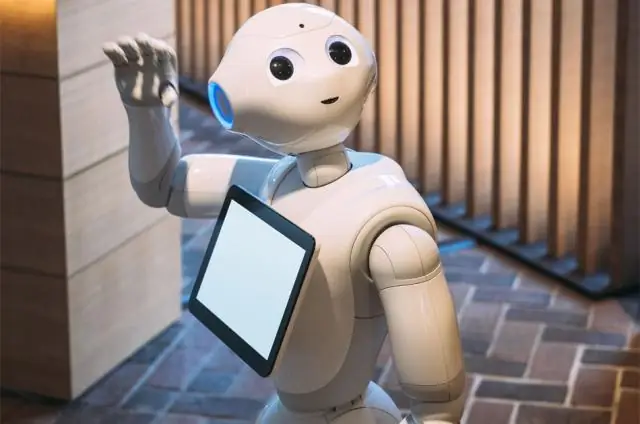
The BucketBot: en Nano-ITX-basert robot: Dette er en lett å lage mobil robotbase. Den bruker et Nano-ITX-datakort, men en Mini-ITX kan brukes, så vel som en av enkeltbordsmaskinene som Raspberry Pi, BeagleBone eller til og med en Arduino. Sjekk den siste versjonen av
